- Plantillas Web
- Plantillas E-commerce
- Plantillas de CMS y Blog
- Plantillas Facebook
- Constructor Web
Virtuemart 2.x. ¿Cómo mostrar precios con impuestos en la interfaz?
septiembre 21, 2012
Este tutorial ayudará a mostrar los precios con impuestos en Virtuemart 2.0.x.
1. Abra la página de descripción del producto y verifique si el precio es mostrado sin impuestos. Usted puede encontrar el ID del producto en el panel de administración (ID aparece en URL para cada producto).
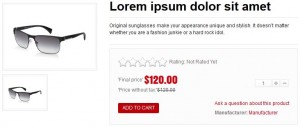
2. Usted puede elegir una regla de impuestos de las opciones disponibles. Vamos a usar 9,25%.
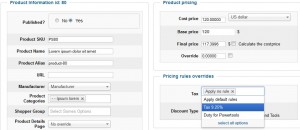
3. Como se puede ver, el impuesto es calculdo aplicando la regla especificada.

4. Vamos a tratar de agregar una regla nueva. Abra Taxes & Calculation Rules (Impuestos -> Reglas de cálculo) en back-end de Virtuemart.
5. Haga clic en "New" (Nueva) y agregue sus caracteristicas allí. Guarde la configuración.
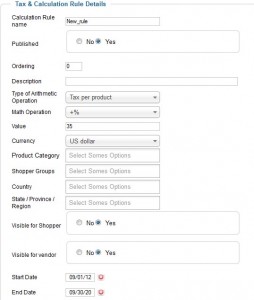
6. Se puede notar que la regla es añadida a las opciones disponibles.
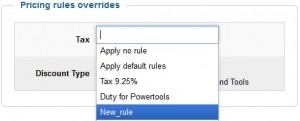
7. Elija la nueva regla, guarde la configuración y abra la página del producto.

Usted puede administrar los precios que se muestran en la interfaz de administración de VirtueMart: Configuration->Pricing->Show Following Prices (Configuración-> Precios-> Mostrar siguientes precios).
Por favor, revise el tutorial:
Virtuemart 2.x. ¿Cómo mostrar precios con impuestos en la interfaz?













